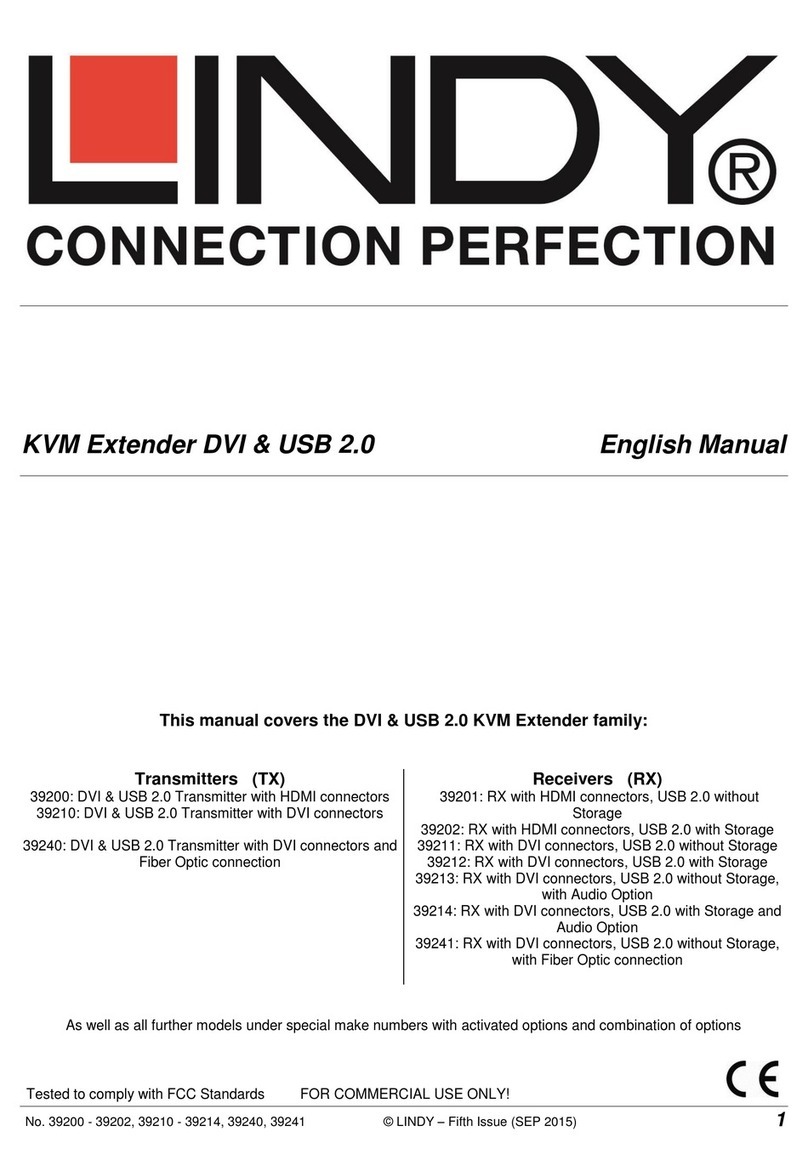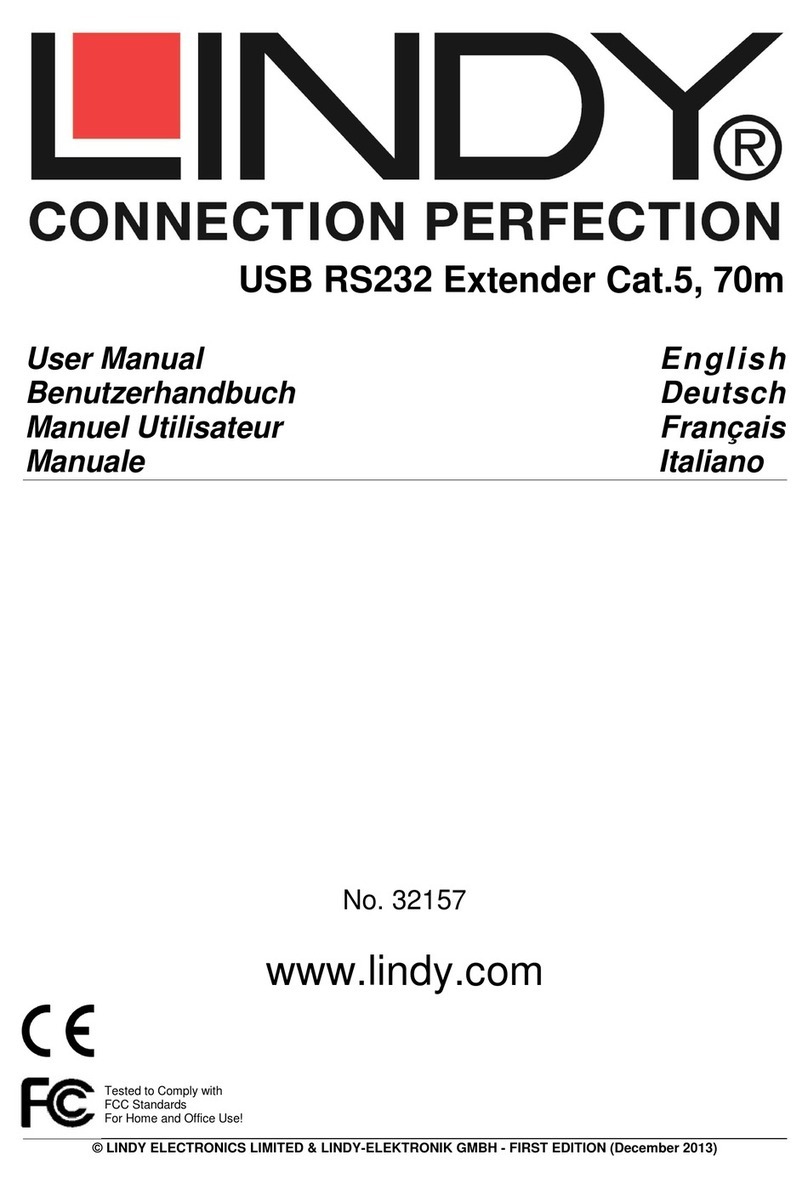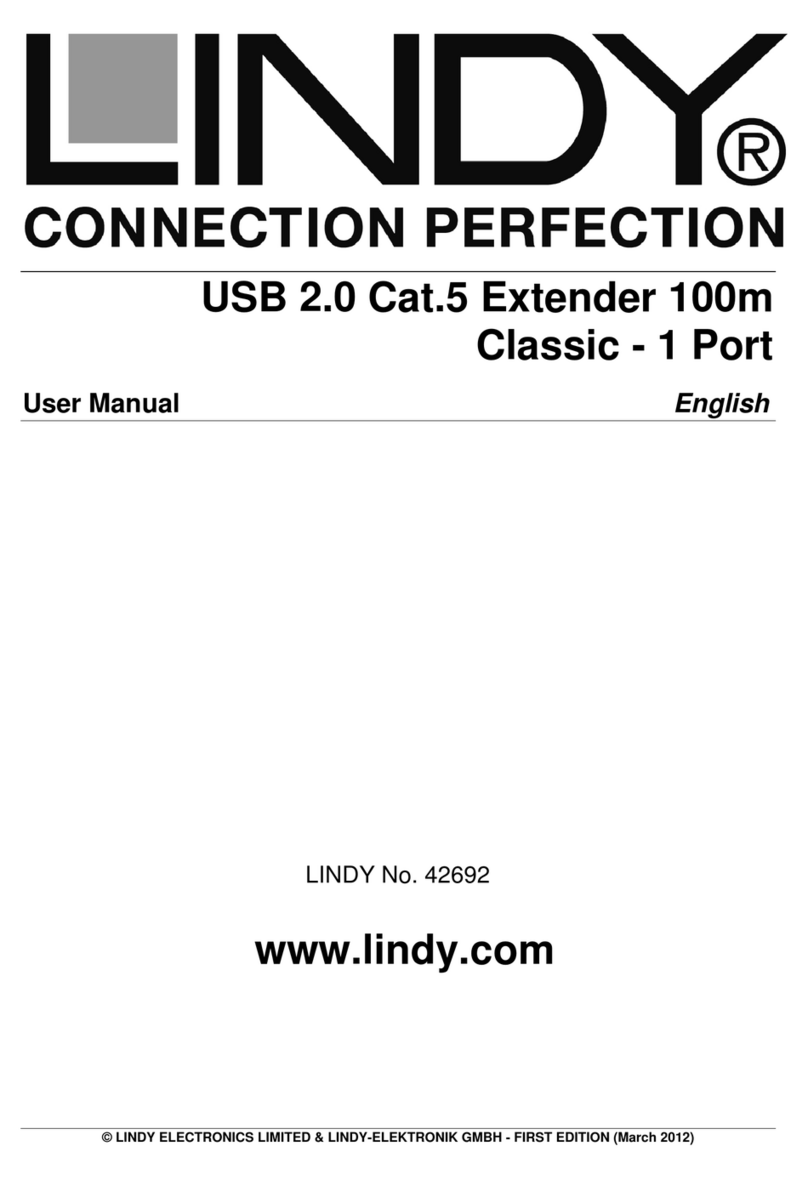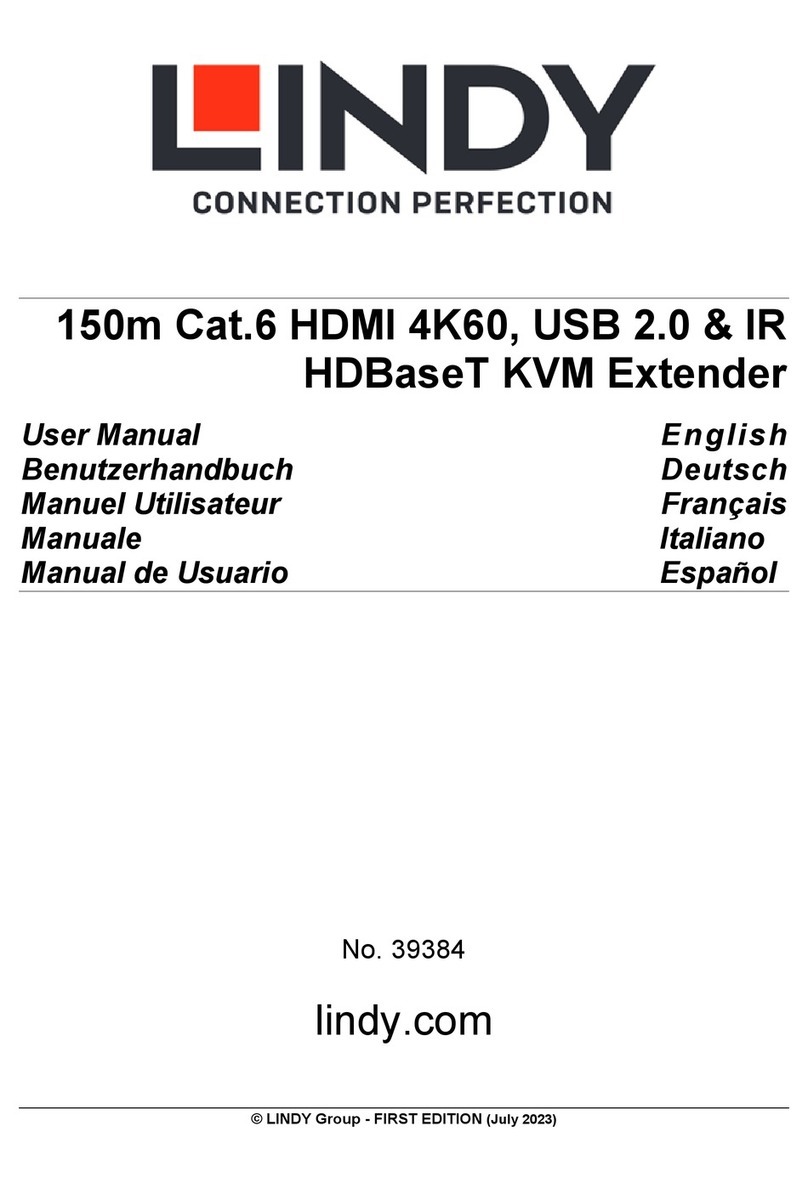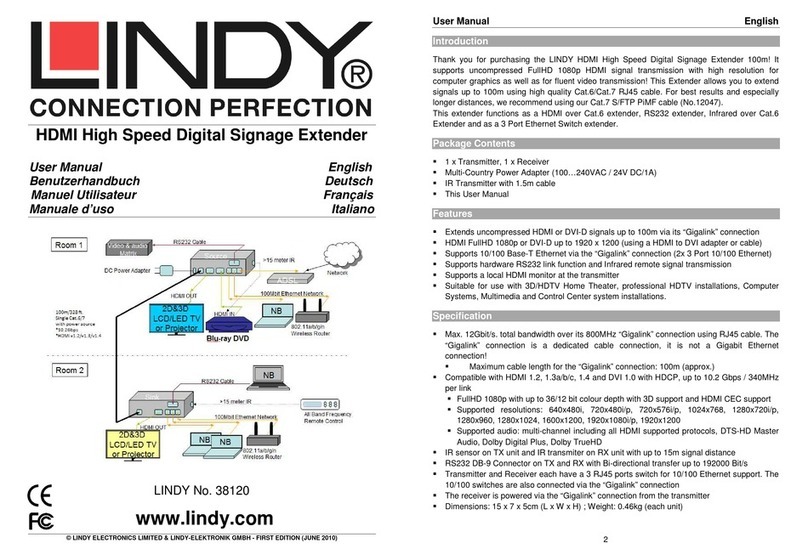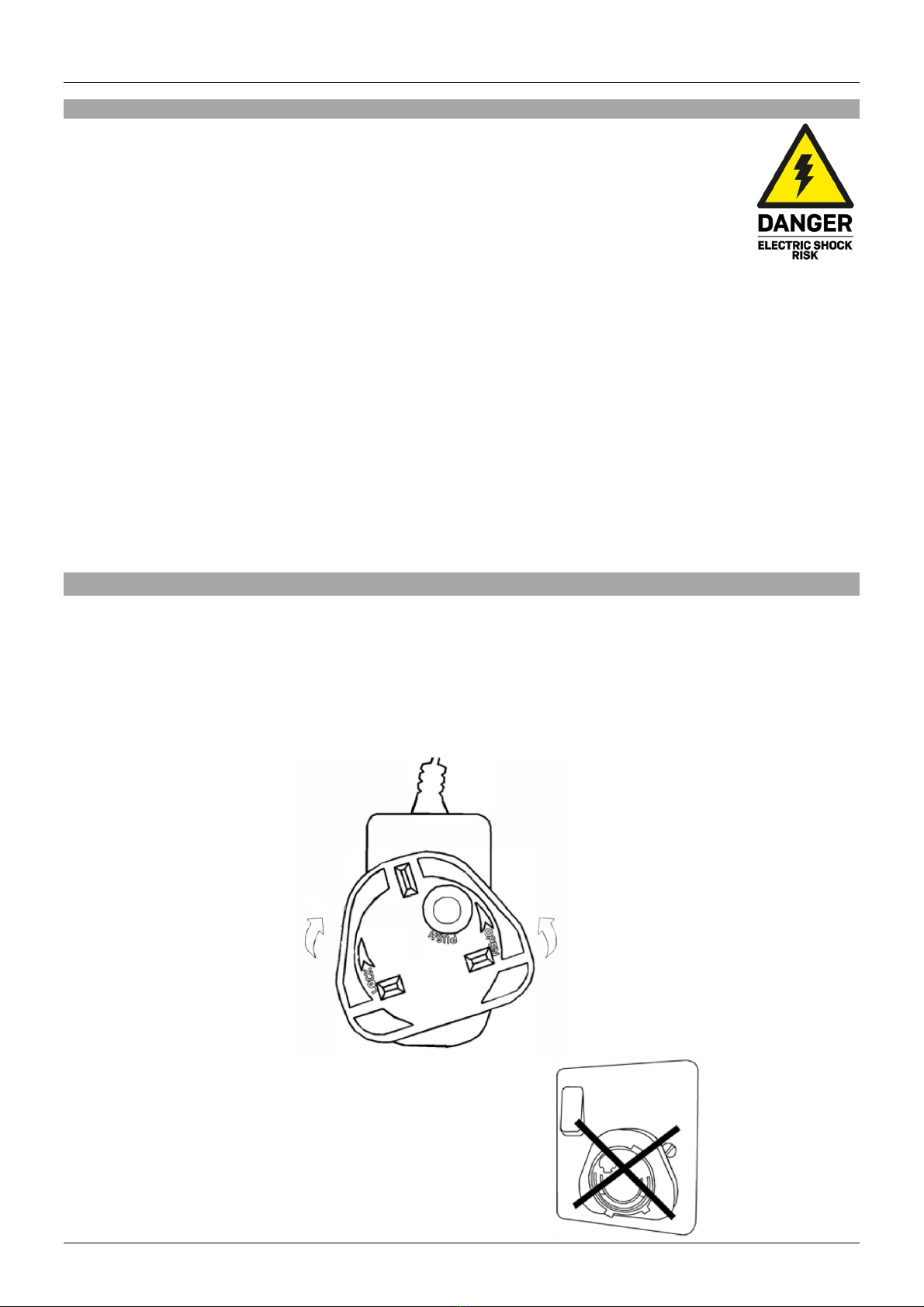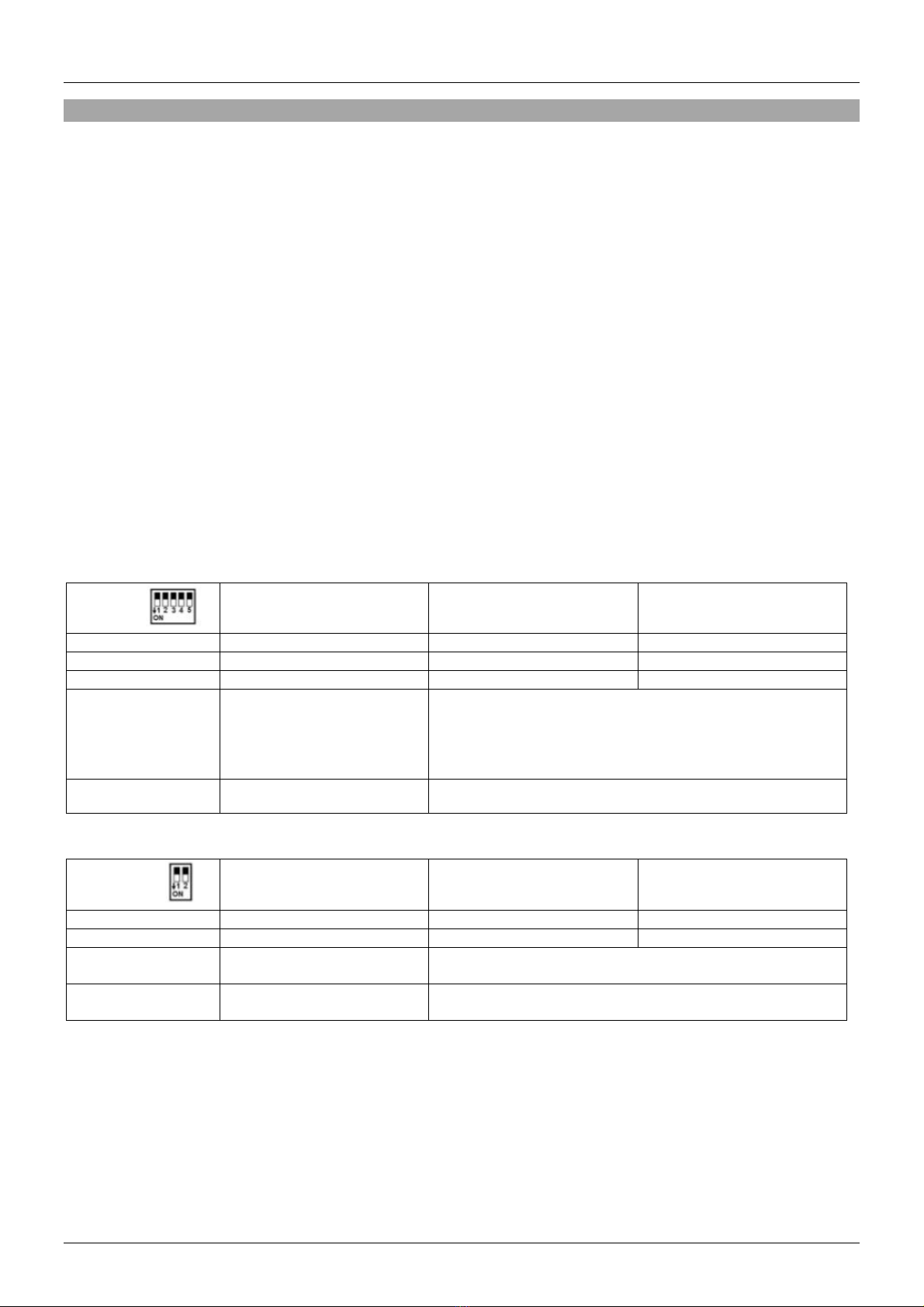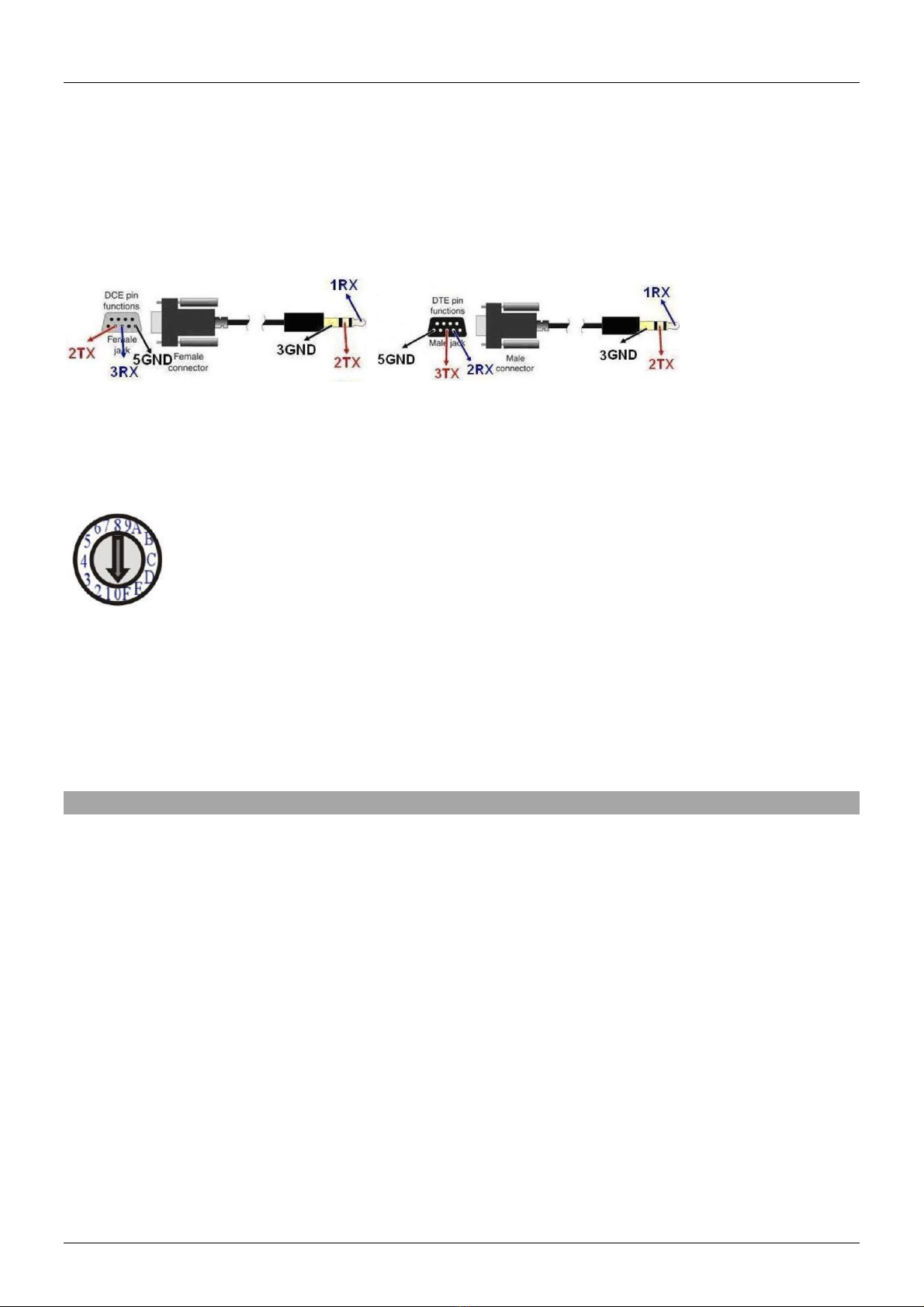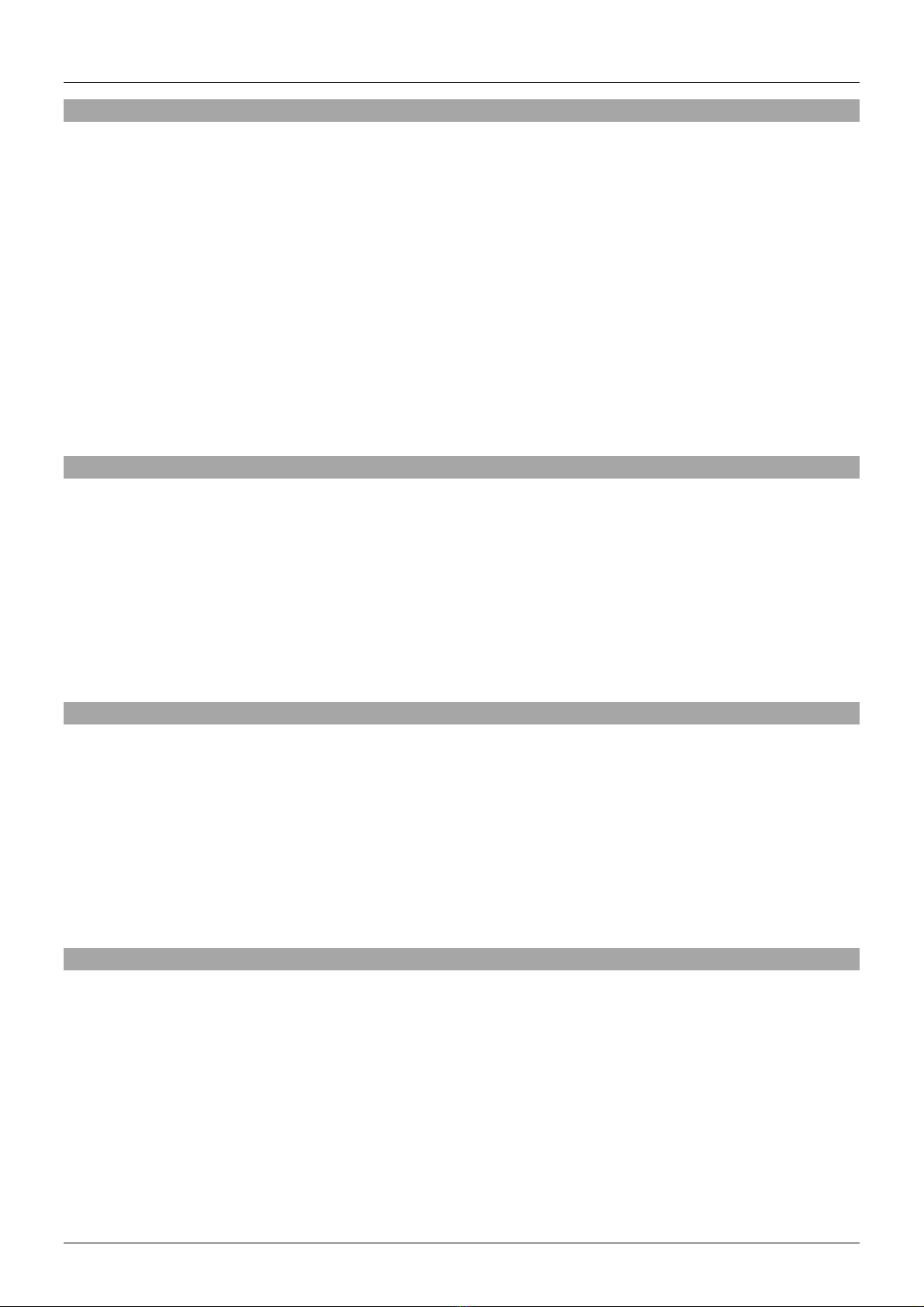Benutzerhandbuch Deutsch
Einführung
Wir freuen uns, dass Ihre Wahl auf ein LINDY-Produkt gefallen ist und danken Ihnen für Ihr Vertrauen. Sie
können sich jederzeit auf unsere Produkte und einen guten Service verlassen. Dieser 140m Cat.6 DVI-D,
USB 2.0, Audio & RS-232 KVM Extender unterliegt einer 2-Jahres LINDY Herstellergarantie und
lebenslangem kostenlosen, technischen Support. Bitte lesen Sie diese Anleitung sorgfältig und bewahren
Sie sie auf.
Der Lindy Cat.6 DVI-D, USB 2.0, Audio & RS-232 KVM Extender ist eine effektive und zuverlässige Lösung
zur Verlängerung von DVI-D Single Link Signalen über Entfernungen von bis zu 140m mit Standard
Cat.6/7-Netzwerkkabeln in einer Punkt-zu-Punkt Verbindung oder über ein LAN mit einem Gigabit
Netzwerk-Switch. Die USB-KM-Konnektivität ermöglicht die vollständige Steuerung eines PCs von einer
lokalen Konsole aus, die in einer sicheren oder temperaturkontrollierten Umgebung aufbewahrt werden
kann, und liefert gleichzeitig konsistente Videoinhalte an das Display.
Dieser Extender unterstützt auch USB 2.0, analoge Audio- und RS-232-Signale und ist für verschiedene
Anwendungen geeignet, z. B. in industriellen Umgebungen, im Bildungswesen, in Sicherheits- und
Kontrollräumen.
Lieferumfang
Transmitter
Receiver
2 x 5VDC 2.6A Multi-Country-Netzteil (UK, EU, US & AUS), DC-Hohlstecker: 5.5/2.5mm
USB 2.0 Typ A an B Kabel, 1.45m
3.5mm an RS-232 DB9-Stecker Kabel, 1.80m
3.5mm an RS-232 DB9-Buchse Kabel, 1.80m
8 x Schrauben und Dübel
Lindy Handbuch
Eigenschaften
Verlängert DVI-D Single Link & KM-Signale bis zu 140m (459.31ft) mit Cat.6/7-Netzwerkkabel und bis
zu 120m (393.70ft) mit Cat.5e
Unterstützt bi-direktionale analoge Stereo- und Mono-Audiosignale
Steuerung eines einzelnen DVI-PCs, Tastatur und Maus über KVM-Funktionalität
Unterstützt bi-direktionalen RS-232-Pass-Through
DVI-Ausgang am Sender zum Anschluss eines lokalen Displays
DIP-Schalter und Menütaste für EDID-, RS-232- und LAN-Management
Drehschalter zum Koppeln von Geräten über ein LAN (bis zu 32 Geräte)
Spezifikationen
Unterstützt DVI-D Single Link Auflösungen bis zu 1920x1200@60Hz, HDCP 1.4, USB 2.0
Datenübertragungsrate: bis zu 850Mbit/s
2CH und Mono 3.5mm analoges Audio
Baudrate: bis zu 115200Bit/s
Betriebstemperatur: -20°C - 60°C (-4°F - 140°F)
Lagertemperatur: -20°C - 85°C (-4°F - 185°F)
Luftfeuchtigkeit: 0 - 95% RH (nicht kondensierend)
Schwarz, Metallgehäuse
Stromverbrauch: TX 1000mA (max.), RX 400mA (2000mA mit USB-Geräten)